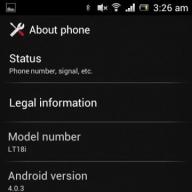ბევრ მომხმარებელს, ჩვეულებრივი ბიძგიანი ტელეფონიდან Android ოპერაციული სისტემის მუშაობით სმარტფონზე გადასვლისას, შეიძლება პრობლემები შეექმნას მოწყობილობების გამოყენებისას. რა თქმა უნდა, თანამედროვე ტელეფონები მრავალი თვალსაზრისით განსხვავდება მათი წინამორბედებისგან. ფუნქციონალობა გაიზარდა, ინტერფეისი შეიცვალა. თუ ბავშვებს შეუძლიათ სწრაფად მოერგონ ახალ სმარტფონებს, მაშინ ხანდაზმული ადამიანები, როგორც წესი, ასე ადვილად ვერ ეგუებიან ინოვაციებს. დამწყებთათვის სმარტფონების მომხმარებლის სახელმძღვანელო დაგეხმარებათ სწრაფად გაიგოთ, როგორ გამოიყენოთ თქვენი ტელეფონი.
როგორ მოიპოვა Android- მა მსოფლიო პოპულარობა?
დღეს პლანშეტური კომპიუტერებისა და სმარტფონების უმეტესობა მუშაობს Android სისტემაზე. დიდი ანალიტიკური კომპანიის IDC მიერ მოწოდებული სტატისტიკის მიხედვით, მსოფლიოში მოწყობილობების დაახლოებით 70% აღჭურვილია Android ოპერაციული სისტემით.
მაგრამ მაინც რა არის "ანდროიდის" საიდუმლო? ეს არის ღია კოდის ოპერაციული სისტემა. ეს საშუალებას გაძლევთ მარტივად მოირგოთ თქვენი სმარტფონი სხვა მოწყობილობებთან. ტელეფონის ინტერფეისი ამ ოპერაციულ სისტემით შეიძლება შეიცვალოს აღიარების მიღმა, ასევე შესაძლებელია სმარტფონის overclock ფუნქციონალური გაუმჯობესება. მრავალი სერვისისა და პროგრამის წყალობით, შეგიძლიათ სწრაფად და მარტივად ატვირთოთ თქვენი ფაილები ღრუბელში და რამდენიმე წამში დაათვალიეროთ ისინი სხვა სმარტფონიდან. თუ თქვენი მოწყობილობა სწორად დააყენეთ, შეგიძლიათ მიიღოთ შეუცვლელი ასისტენტი, რომელიც დაგეხმარებათ საქმიანობის ნებისმიერ სფეროში. ამიტომ სმარტფონის მომხმარებლის სახელმძღვანელო დამწყებთათვის საჭირო იქნება ტელეფონის კომფორტულად გამოყენების დასაწყებად. მოდით შევხედოთ მას.
დამწყებთათვის სმარტფონების მომხმარებლის სახელმძღვანელო: ძირითადი ფუნქციები
სამუშაო მაგიდა
სმარტფონებში მომხმარებელს შეუძლია შექმნას მრავალფეროვანი კომპიუტერი სხვადასხვა აპლიკაციებსა და ვიჯეტებზე კომფორტულად დარეკვისთვის. ისინი ჩვეულებრივი დესკტოპის კომპიუტერის მსგავსია, სადაც ასევე განთავსებულია პროგრამებისა და თამაშების მალსახმობები. სამუშაო მაგიდის გასაკონტროლებლად საჭიროა ეკრანზე ერთდროულად შეხება ორი თითით და მათი ერთმანეთთან შერწყმა. ამ მენიუში შეგიძლიათ დაამატოთ ვიჯეტი ან შეცვალოთ ფონი. თუ თქვენ გჭირდებათ ახალი ველის დამატება, დააჭირეთ ღილაკს "+". დააჭირეთ მასზე დაჭერას, რამდენიმე წამის შემდეგ შეგიძლიათ ნაგვის გადატანა.
მომხმარებელს თავად შეუძლია ნებისმიერი პროგრამისა და ვიჯეტის ხატების ადგილმდებარეობის პერსონალიზება სამუშაო მაგიდაზე. ამისათვის თქვენ უნდა დააჭიროთ პროგრამას ან თამაშს, რომლის გადაცემაც გსურთ, და დაელოდოთ რამდენიმე წამი, სანამ მალსახმობი შეიცვლის ფერს. შემდეგ უბრალოდ გადაიტანეთ აპლიკაცია თითით სხვა ადგილას. პროგრამის მალსახმობის ამოსაღებად, თქვენ უნდა გადაიტანოთ იგი სამუშაო ზედაპირის ზედა ნაწილში, სადაც გამოჩნდება წარწერა "წაშლა".

ბევრ პროგრამას აქვს ვიჯეტები, რომლებიც მუშაობენ ფონზე და გარკვეულ ინფორმაციას აწვდიან კომუნალური პროგრამის მუშაობის გარეშე. ეს სასარგებლო გაჯეტებია. ვიჯეტის დასამატებლად უბრალოდ დააჭირეთ თითს ეკრანის ცარიელ ადგილზე. რამდენიმე წამის შემდეგ, ახალ ფანჯარაში დააჭირეთ ღილაკს "ვიჯეტი". აირჩიეთ თქვენთვის სასურველი, გადაიტანეთ იგი სამუშაო მაგიდაზე და მოირგეთ პროგრამის მიერ მოთხოვნილი ნაბიჯების შესაბამისად.
თქვენი კონტაქტები შეგიძლიათ დაამატოთ სამუშაო მაგიდას, ამისათვის საჭიროა თითის დაჭერა ეკრანზე ცარიელ ადგილზე. გამოჩნდა ფანჯარაში აირჩიეთ "კონტაქტი" და აირჩიეთ სასურველი. სურათის დაინსტალირების შემთხვევაში მათში სწრაფად ნავიგაციას შეძლებთ.
ინსტრუქციის სახელმძღვანელო სმარტფონისთვის დამწყებთათვის (LG, HTC, ნებისმიერი სხვა ტელეფონი) თითქმის ერთნაირია ნებისმიერი მათგანისთვის. ეს მოწყობილობები დამონტაჟებულია Android ოპერაციული სისტემით, რაც მათ მენეჯმენტში თითქმის იდენტურს ხდის.
მენიუ
დამწყებთათვის სმარტფონების მუშაობის სახელმძღვანელო (Samsung ამ მხრივ არ არის ნოვატორი) აღარ ითვალისწინებს მენიუს გამოყენების შესაძლებლობას. ყველა საჭირო პროგრამა შეიცავს სამუშაო მაგიდაზე. მაგრამ არსებობს ტელეფონები, რომლებსაც ჯერ კიდევ აქვთ ეს ფუნქცია. მენიუ შეიცავს ყველა დაინსტალირებულ პროგრამას. ისინი შეიძლება დაემატოს დესკტოპს ან წაიშალოს. იმისათვის, რომ მალსახმობი დაამატოთ თქვენთვის მოსახერხებელ ადგილს, უბრალოდ დააჭირეთ მას და რამდენიმე წამის შემდეგ გადაიტანეთ იგი სხვაზე.
შეტყობინების ეკრანი
შეტყობინების ეკრანი შეიცავს მთავარ ფუნქციებს, რომელთა სწრაფად ჩართვა ან გამორთვაც შესაძლებელია. ყველაზე გავრცელებულია Wi-Fi, ხმა, Bluetooth, GPS, ეკრანის ავტომატური როტაცია, თვითმფრინავის რეჟიმი და სხვა. დამწყებთათვის სმარტფონის მომხმარებლის სახელმძღვანელო (Lenovo, Fly ან Samsung - განსხვავება არ არის) გვაჩვენებს სხვადასხვა ფუნქციონირებას შეტყობინებების ზოლზე. ეს დამოკიდებულია Android OS ვერსიასა და მწარმოებელზე.

დამწყებთათვის სმარტფონების ინსტრუქციის სახელმძღვანელო: ძირითადი პარამეტრები
ინტერნეტი
ინტერნეტის გამოსაყენებლად საჭიროა შეტყობინებების ეკრანზე გადასვლა და ჩართოთ Wi-Fi ან მონაცემთა გადაცემა. ადრეულ დღეებში უმჯობესია ჩართოთ Wi-Fi, რადგან სმარტფონის ყველა დაყენება ჩვეულებრივ ხდება ინტერნეტით. ასევე, ბევრმა დაინსტალირებულმა აპლიკაციამ შეიძლება დაიწყოს განახლება და ეს დიდ დროს დახარჯავს ტრაფიკს და დროს. ინტერნეტის ჩასართავად უნდა გადახვიდეთ პარამეტრებში და დააჭიროთ Wi-Fi ერთეულს. ამის შემდეგ ჩართეთ იგი და შეარჩიეთ შესაბამისი ქსელი. ეს რჩება მხოლოდ პაროლის დაწერა და დააჭირეთ ღილაკს "დაკავშირება". "მონაცემთა გადაცემის" ნივთის ჩართვამდე უნდა დარწმუნდეთ, რომ თქვენი სატარიფო გეგმა ითვალისწინებს იაფი ინტერნეტის გამოყენებას. ამის შემდეგ, თქვენ უნდა მიიღოთ SMS ინტერნეტის პარამეტრებით, შეინახეთ იგი.

Google play ბაზარი
Play Market არის აპლიკაციების მაღაზია. მასში შეგიძლიათ იპოვოთ ყველა პოპულარული თამაში და პროგრამა, რომლებიც დაინსტალირებულია რამდენიმე დაწკაპუნებით. Play Market- ის მიერ წარმოდგენილი ყველა პროგრამა გამოცდილია ვირუსებზე და უსაფრთხოა. ამ სერვისით სარგებლობისთვის, თქვენ უნდა დარეგისტრირდეთ. პირველი, გადადით Play Market- ზე და დააჭირეთ ღილაკს "რეგისტრაცია" ან "შესვლა", თუ უკვე გაქვთ Google ანგარიში.

ინფორმაციის გადაცემა და შენარჩუნება
- კონტაქტები... ტელეფონის ნომერი სმარტფონზე შეგიძლიათ შეინახოთ სხვადასხვა გზით: ტელეფონის მეხსიერებაში, SIM ბარათზე და ღრუბელში. ბოლო 2 მეთოდი მოიცავს კონტაქტების სწრაფად გადატანას სხვა სმარტფონზე.
- მონაცემები... მუსიკა, ვიდეოები, ფოტოები და ტექსტური ფაილები შეგიძლიათ შეინახოთ ღრუბელში. ამ გზით შეგიძლიათ სწრაფად იხილოთ შენახული მონაცემები ნებისმიერი სხვა მოწყობილობიდან. მეორე გზაა მეხსიერების ბარათის გამოყენება. ეს დაზოგავს შიდა მეხსიერებას და შეძლებს ინფორმაციის სწრაფად გაცვლას სხვა სმარტფონებთან.
დამწყებთათვის Fly, LG, Samsung და სხვა ბრენდებისთვის გათვალისწინებული სმარტფონის საოპერაციო ინსტრუქციები დაეხმარება მომხმარებელს სწრაფად გაერკვნენ და დაიწყონ კომფორტულად გამოიყენონ მისი გაჯეტი. დღეს ყველა გლობალური კომპანია ცდილობს მომხმარებლებს რაც შეიძლება მეტი კომფორტი უზრუნველყოს. მაგალითად, თუ ადამიანს ცუდი მხედველობა აქვს, შეგიძლიათ დიდი ხატები დააყენოთ. ამიტომ, ადამიანები, რომლებსაც მანამდე არ იყენებდნენ Android სმარტფონებს, შეეძლებათ სწრაფად მოერგონ ახალ ტელეფონს.
დღეს ჩვენ გაჩვენებთ რა უნდა გააკეთოთ, რომ თქვენი ახალი მობილური ტელეფონი პირველად დააყენოთ. ჩვენ საცდელ საკითხს ავიღებთ Fly Cirrus 12 სმარტფონს (სხვათა შორის, ამ ახალი ბიუჯეტის მოდელის მიმოხილვა გამოვა მომავალ კვირას). პროცედურა საკმაოდ მარტივია, მაგრამ ალბათ არ იცით დაყენების ყველა წერტილი.
Ნაბიჯი 1
ჩადეთ SIM ბარათი, მეხსიერების ბარათი და აკუმულატორი, ჩართეთ სმარტფონი. ჩვენ ვირჩევთ Wi-Fi ქსელს და ვუკავშირდებით მას (უმჯობესია დავაყენოთ Wi-Fi ქსელის არსებობის შემთხვევაში).
Fly Cirrus 12 მუშაობს Android 6.0-ზე, ასე რომ დაყენების დროს მოგთხოვთ დააკავშიროთ თქვენი სმარტფონის მეხსიერება და მეხსიერების ბარათი. ჩვენ არ გვქონდა უფასო microSD ბარათი, მაგრამ შემდეგ თვეში ჩვენ ნამდვილად ვაჩვენებთ როგორ მუშაობს ეს გაერთიანება პრაქტიკაში.

ნაბიჯი 2
თუ თქვენ გაქვთ სხვა Android მოწყობილობა, შეგიძლიათ დააკოპიროთ მისი აპები, ანგარიშები და მონაცემები თქვენს ახალ სმარტფონს.

ნაბიჯი 3
შედით თქვენს Google ანგარიშში. თუ ის არ არსებობს, შექმენით ის. Google ანგარიში ასევე არის თქვენი Gmail ელ.ფოსტა. საჭიროა ანგარიში Google სერვისებსა და Play Market აპლიკაციების მაღაზიაში შესასვლელად. სტანდარტულად, ჩართული იქნება თქვენი ტელეფონის მონაცემების ავტომატური სარეზერვო ასლი (არ გამორთოთ ეს ვარიანტი)

ნაბიჯი 4
თქვენი Google ანგარიშის დაყენების შემდეგ შეგიძლიათ დამატებით საფოსტო ყუთების დამატება (მაგრამ ამის გაკეთება მოგვიანებით შეგიძლიათ). მათ მართვას შეძლებს Gmail საფოსტო აპლიკაციის საშუალებით.
ნაბიჯი 5
ჩვენ ვიცავთ სმარტფონს სამიდან ერთში: PIN- კოდი, ნიმუში, პაროლი. დაცვის დაყენება.


ნაბიჯი 6
ჩვენ ვირჩევთ შეტყობინების რეჟიმს ჩაკეტილ მოწყობილობაზე (აჩვენეთ მთლიანად, დამალეთ პირადი ინფორმაცია, არ აჩვენოთ შეტყობინებები).

ნაბიჯი 7
თქვენ კვლავ მოგთხოვთ აღადგინოთ აპები და მონაცემები თქვენი წინა მოწყობილობებიდან.
ნაბიჯი 8
Წადი პარამეტრები\u003e მეხსიერება და USB დისკებისადაც შეამოწმეთ ნაგულისხმევი ჩაწერის დისკი. მეხსიერების ბარათის გამოყენების შემთხვევაში, აირჩიეთ იგი.
ნაბიჯი 9
ჩვენ ვამოწმებთ განახლებებს სმარტფონზე (აპლიკაციის საშუალებით ან საშუალებით) პარამეტრები\u003e ტელეფონის შესახებ).

ნაბიჯი 10
ჩვენ ვაყენებთ SIM ბარათების კონფიგურაციას (თუ იყენებთ ორს), ეკრანს (მე ჩვეულებრივ ვაყენებ ძილის რეჟიმის გააქტიურებას 2-5 წუთის შემდეგ და ვთიშავ ადაპტაციურ რეგულირებას).

ნაბიჯი 11
მენიუში პარამეტრები\u003e პროფილები რედაქტირების პროფილი მთავარი (შეარჩიეთ ზარის ტონი, შეტყობინების ხმა, გამორთეთ, საჭიროების შემთხვევაში, ვიბრაცია, ეკრანზე დაჭერის ხმა, ვიბრაციის უკუკავშირი და ა.შ.). ჩვენ ვარეგულირებთ ხმას.


ნაბიჯი 12
Წადი პარამეტრები\u003e ენა და შეყვანა\u003e Google Keyboard\u003e პარამეტრები, სადაც კლავიშების დაჭერისას ვთიშავთ ხმას და ვიბრაციას.

ახალი ტელეფონის შეძენის შემდეგ სრულიად ლოგიკური კითხვა ჩნდება იმის შესახებ, თუ როგორ გამოიყენოთ სმარტფონი დამწყებთათვის.
ეს ეხება იმ შემთხვევებს, როდესაც ადამიანს არასდროს გამოუყენებია ასეთი მოწყობილობები და ცოტა რამ იცის მათ შესახებ. რა თქმა უნდა, ისინი ძალიან ცოტაა დარჩენილი, მაგრამ მაინც ისინი არიან.
ამიტომ, აზრი აქვს გაერკვნენ, რა უნდა იცოდეთ მათ, ვინც ახლახან შეიძინა სმარტფონი, რათა მათი ახალი მოწყობილობა რაც შეიძლება დიდხანს იმუშაოს.
ჩვენ თავიდანვე დავიწყებთ.
აქ მოცემულია რამდენიმე რჩევა, რომელიც თქვენ, როგორც დამწყებმა, უნდა გახსოვდეთ თქვენი სმარტფონის მთელი ცხოვრების განმავლობაში:
- წაიკითხეთ ინსტრუქციები თქვენი მოწყობილობისთვის. რა თქმა უნდა, ეს ნათელს მოგცემთ ბევრ კითხვას, რომელიც შეიძლება გქონდეთ გამოყენების დროს. მაგალითად, ინსტრუქციებში ხშირად შეგიძლიათ მოიძიოთ ინფორმაცია სისტემის მენიუში შესვლის, დაბლოკვის გვერდის ავლით და ა.შ. და ეს ყველაფერი საინტერესო და სასარგებლო იქნება.
- ჩართვისთანავე, დარწმუნდით, რომ ოპერატორისგან მიიღეთ პარამეტრები. ისინი ეხება ინტერნეტს, MMS- ს და SIM ბარათის მიერ მოწოდებულ სხვა ფუნქციებს. წინააღმდეგ შემთხვევაში, შეგიძლიათ, მაგალითად, დაიწყოთ ინტერნეტის გამოყენება და ბევრი ფული დახარჯოთ მასზე. როდესაც პარამეტრები დაყენებულია, შეგიძლიათ უსაფრთხოდ გამოიყენოთ თქვენი სმარტფონის ყველა ფუნქცია.
- უმჯობესია დაუყოვნებლივ დაუკავშირდეთ Wi-Fi- ს, რომ გადმოწეროთ ყველა საჭირო პროგრამა და ამავე დროს არ გამოიყენოთ მობილური ინტერნეტი, რასაც, როგორც ზემოთ ვთქვით, ბევრი ფულის გადახდა შეუძლია.
- შეეცადეთ დაუყოვნებლივ შეამოწმოთ თქვენი ახალი მოწყობილობა. შეეცადეთ მასთან ერთად გადაიღოთ რამე, გადაიღოთ ვიდეო, დაიწყოთ თამაშები და ერთდროულად რამდენიმე და ა.შ. ეს ყველაფერი საშუალებას მოგცემთ გაიგოთ რამდენად ეფექტურია თქვენი ახალი ტელეფონი. თუ მასში რაღაც არასწორია, უმჯობესია დაუყოვნებლივ მისცეთ მაღაზიას. კანონის თანახმად, ამის გაკეთება შესაძლებელია შეძენიდან 14 დღის განმავლობაში, უმიზეზოდ (იმის გამო, რომ თქვენ ეს უბრალოდ არ მოგეწონათ).
- დახურეთ ყველა პროგრამა, როდესაც არ იყენებთ. ეს ნიშნავს, რომ თქვენ არა მხოლოდ დააჭირეთ ღილაკს უკან ღილაკი, არამედ გახსენით ღია პროგრამების სია და დააჭირეთ ღილაკს დახურვა ყველა. მაგალითად, Samsung– ზე ის გამოიყურება, როგორც ეს ნაჩვენებია ნახაზზე # 1.

2. დაზოგეთ კვების ელემენტი
ბატარეის მაქსიმალურად გაზრდის მრავალი გზა არსებობს.
აქ არის ყველაზე ეფექტური პირობა:
- არ გამოიყენოთ ფონები 3D ეფექტებით და HD. ეს განსაკუთრებით ეხება იმ შემთხვევაში, თუ თქვენი სმარტფონის რეზოლუცია არ არის ძალიან მაღალი. შემდეგ საკმაოდ სტანდარტული სურათი გავაკეთებთ, არა HD. მინიმუმ, ნუ გააკეთებთ ამას თქვენი ახალი სმარტფონის გამოყენებისას.
- თუ ის ამჟამად არ გჭირდებათ, გამორთეთ გეოლოკაცია, Wi-Fi და Bluetooth. ასევე, თუ არ გჭირდებათ Viber, Skype, სხვა მყისიერი მესინჯერები და სხვა პროგრამები, რომლებიც საჭიროებს მუდმივ ინტერნეტს, გათიშეთ მობილური ქსელი, ანუ ინტერნეტი SIM ბარათიდან.
- არ გამოიყენოთ მაქსიმალური სიკაშკაშე. ისევ თავიდან, ყოველ შემთხვევაში, არა. რა თქმა უნდა, მაღაზიაში ნებისმიერი სმარტფონი ძალიან შთამბეჭდავად გამოიყურება, რადგან ისინი ეკრანის მაქსიმალურ სიკაშკაშეს ადგენენ. მაგრამ, სამწუხაროდ, ყოველდღიურ ცხოვრებაში მისი ერთნაირი გამოყენებით გამოყენება არ გამოდგება. ამის გახსენება ღირს.
ჩვენს სტატიაში შეგიძლიათ შეიტყოთ უფრო მეტი, თუ როგორ დაზოგავთ ბატარეის ენერგიას Android– ზე. იგივე რჩევა ვრცელდება სხვა ოპერაციულ სისტემებზეც.

ახლა მოდით ვისაუბროთ იმაზე, თუ რა პროგრამები უნდა იყოს დაინსტალირებული ახალ ტელეფონზე.
3. რა უნდა დააყენოთ
რა თქმა უნდა, ქვემოთ მოცემულ ჩამონათვალში ჩვენ მხოლოდ იმ პროგრამებს ჩამოვთვლით, რომლებიც ყველაზე პოპულარულია Android და iOS აპლიკაციების მაღაზიებში.
ის ასევე შეიცავს პროგრამებს, რომლებსაც მომხმარებლები ყველაზე ხშირად ახსენებენ ფორუმებზე. მაგრამ ეს ყველაფერი მხოლოდ სუბიექტური მოსაზრებების ერთობლიობაა, რომელიც შეიძლება არ შეესაბამებოდეს თქვენს იდეას "ჯენტლმენთა ნაკრებისთვის" სმარტფონისთვის.
აი, აქ არის პროგრამები, რომლებიც უნდა დააინსტალიროთ თქვენს ახალ სმარტფონზე:
- მესინჯერები. ეს არის იგივე Viber, Skype და მრავალი სხვა. მათი უმეტესობა ძალიან მოსახერხებელია და მაშინაც კი, თუ თქვენ არასდროს გამოგიყენებიათ მესინჯერი, ჩვენ გირჩევთ, დაიწყოთ ამის გაკეთება. მაგალითად, თუ ჩვენ ვსაუბრობთ Viber– ზე, ეს პროგრამა საშუალებას გაძლევთ დარეკოთ უფასო ზარი, თუნდაც ვიდეოთი, და ასევე იყოთ მუდმივად კონტაქტში. ეს ნამდვილად საკმაოდ მოსახერხებელია!

- ბაზართან დაკავშირებული პროგრამები. კერძოდ, ჩვენ ვსაუბრობთ OLX პროგრამაზე. კიდევ ერთხელ, თუ ამ საიტის სერვისები არასდროს გამოგიყენებიათ, უმჯობესია ამის გაკეთება. OLX აპლიკაციით გაყიდვა და ყიდვა მართლაც ძალიან მოსახერხებელია. ასევე დიდი პოპულარობით სარგებლობს AliExpress ბრენდული პროგრამა.
- ერთი "დამლაგებელი". ეს ეხება პროგრამებს, რომლებიც საშუალებას გაძლევთ ამოიღოთ დროებითი ფაილები აპარატიდან, გაასუფთაოთ ყველანაირი ნაგავი და წაშალოთ ყველაფერი, რამაც შეიძლება შეანელოთ მოწყობილობა. ეს შეიძლება იყოს სუფთა ოსტატი, CCleaner და ა.შ. მაგრამ ასეთი პროგრამა ტელეფონით უნდა იყოს.
- Ფაილის მენეჯერი. უმეტეს შემთხვევაში, სმარტფონებს უკვე აქვთ გარკვეული სახის პროგრამები, რომელთა საშუალებითაც შეგიძლიათ ნახოთ ფაილები შიდა მეხსიერებაზე და microSD ბარათზე. მაგრამ პრობლემა ისაა, რომ ისინი ხშირად არ უშვებენ ტელეფონის ყველაფერს. ამიტომ, უმჯობესია დააყენოთ ES Explorer, Explorer Maple Media– სგან ან მსგავსი რამ.

- პლეერი მუსიკისა და ვიდეოსთვის. ისევ სმარტფონებს უკვე აქვთ სტანდარტული მოთამაშეები. მაგრამ საკმაოდ ხშირად მათთან ყველანაირი პრობლემა წარმოიქმნება. მაგალითად, აუდიო შეიძლება დაიკარგოს ვიდეოში, აუდიო შეიძლება საერთოდ არ თამაშობდეს და ა.შ. ზოგადად, უმჯობესია ჩამოტვირთოთ დამატებითი მოთამაშეები. ამ ბლოგში შეგიძლიათ ნახოთ რომელი 3 მოთამაშეა საუკეთესო Android მომხმარებლებისთვის მუსიკის დასაკრავად.
მარტივად შეგიძლიათ შეხვიდეთ VK ან Odnoklassniki– ში ყველაზე ჩვეულებრივი ბრაუზერის საშუალებით. აბსოლუტურად არ არის საჭირო ზედმეტი პროგრამების დაყენება.
10 სტატიის შესახებ, რომლებიც ამჟამად ყველაზე პოპულარულია Android მომხმარებლებს შორის, შეგიძლიათ წაიკითხოთ ამ სტატიაში.
გარდა ამისა, რა თქმა უნდა, თქვენ გსურთ რამის თამაშიც. ამ მიმოხილვაში შეგიძლიათ ნახოთ რომელი თამაშები არის ყველაზე პოპულარული ამჟამად Google Play- ზე.